Hướng dẫn sửa lỗi "Windows cannot connect to the printer"
Một máy in dùng chung cho nhiều PC là một điều rất phổ thông tại môi trường văn phòng. Tuy nhiên một lỗi rất phổ biến gây trở ngại cho quá trình in ấn đó là “Windows cannot connect to the printer” ( thường gặp nhiều nhất ở Windows 7). Trong bài viết sau, Phong Vũ muốn chia sẻ tới quý bạn đọc hướng dẫn 4 cách sửa lỗi không thể kết nối tới máy in trên.
Lỗi “Windows cannot connect to the printer” nhiều khả năng đi kèm với các dòng mã cụ thể như 0x0000007e.
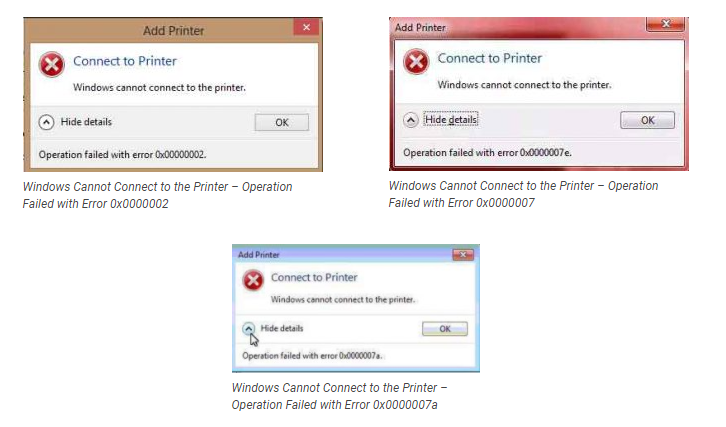
Cách 1: Khởi động lại Printer Spooler Service
- Sử dụng tổ hợp phím Windows + R để mở hộp thoại Run.
- Type dòng mã friend.com.vn và nhấn OK.
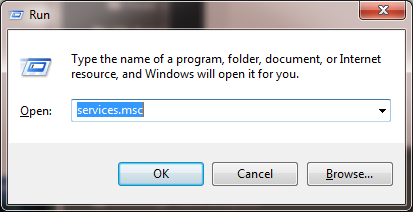
Tìm kiếm mục Print Spooler và nhấn đúp vào icon mục được chọn.
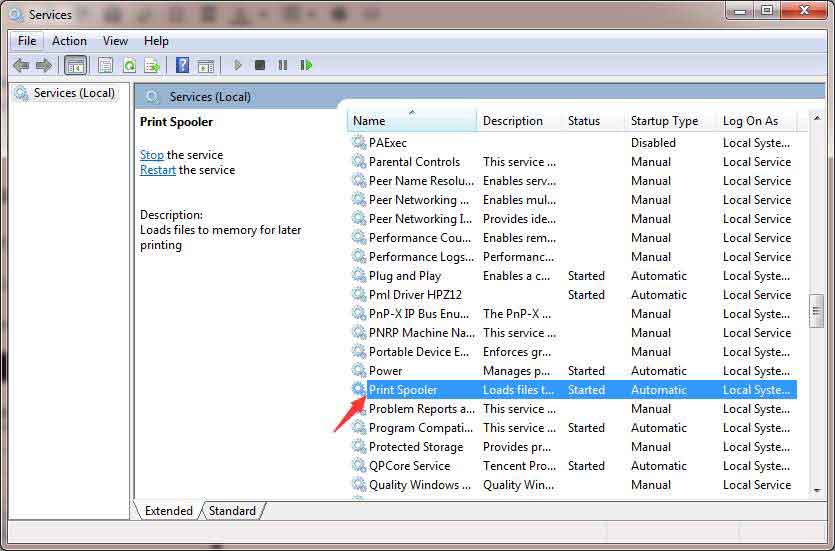
Chọn Stop tại mục Service status và sau đó nhấn Start lại ngay sau đó.
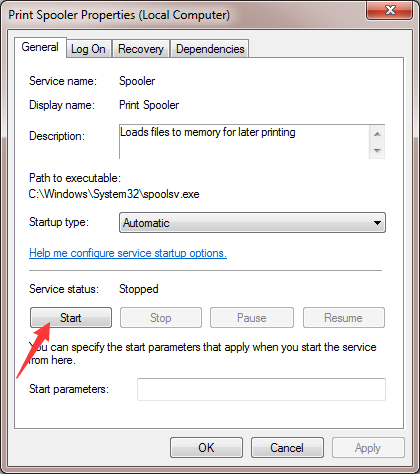
Chọn OK và kiểm tra lại khả năng hoạt động bình thường của máy in.
Nếu lỗi “Windows cannot connect to the printer” vẫn chưa được khắc phục, bạn có thể chuyển sang cách 2 sau.
Cách 2: Tạo Local Port mới
- Mở Control Panel.
- Chọn mục Devices and Printer
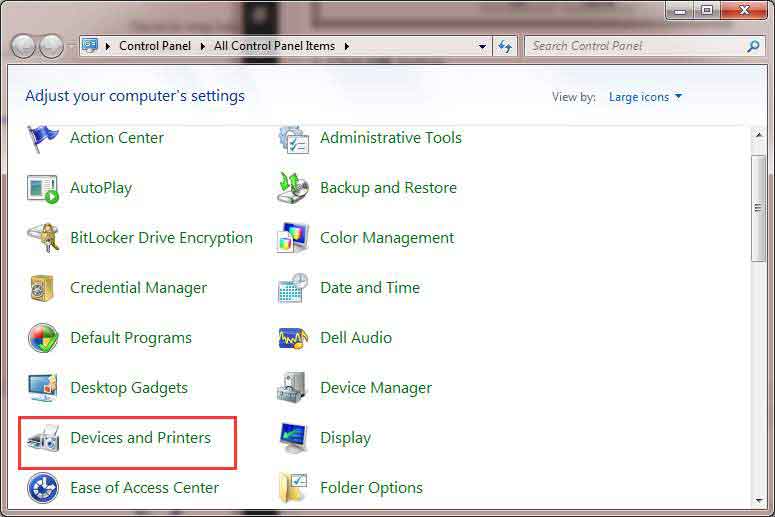
Tiếp tục click vào Add a printer.
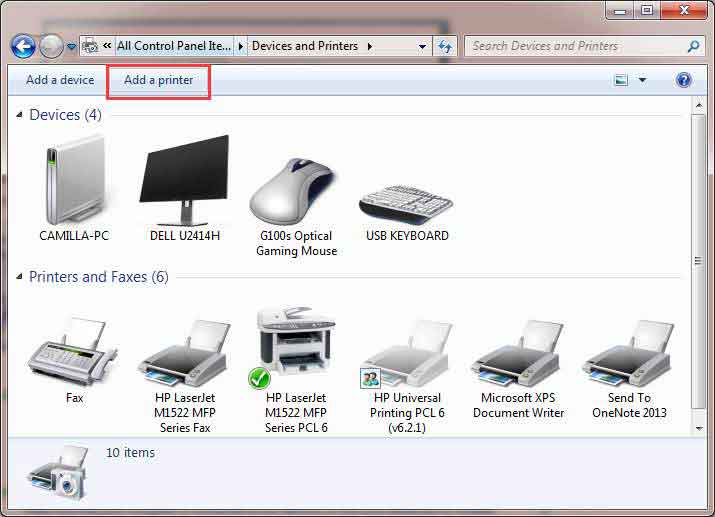
4. Chọn Add a network, wireless or Bluetooth printer.
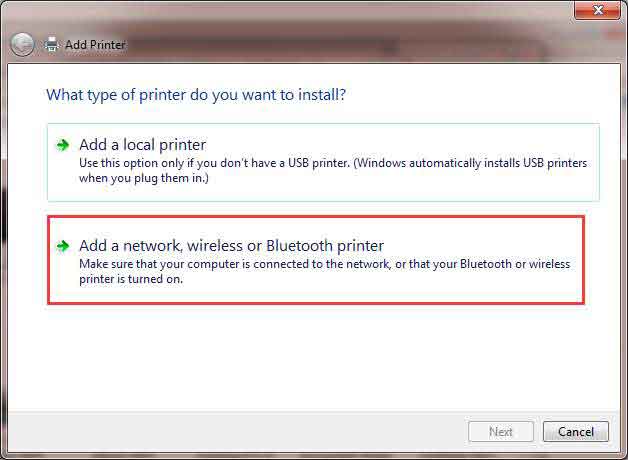
5. Chọn Create a new port, thay đổi cấu hình “Type of port” thành Local Port và Next.
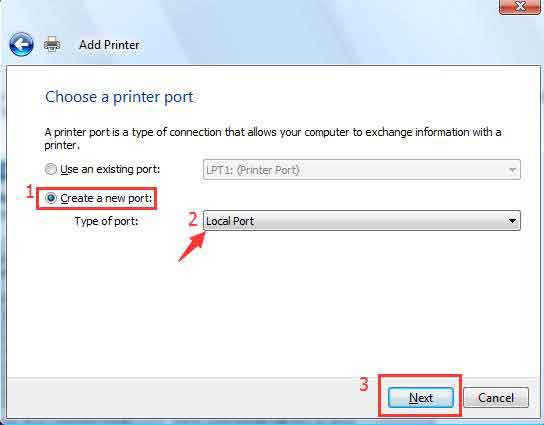
6. Đối với Enter a port name trong hộp thoạt hiện lên, bạn cần điền vào địa chỉ của máy in. Thông số này hoạt động như sau: địa chỉ IP của bạn hoặc tên PC Tên máy in.
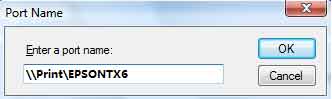
7. Lựa chọn nhà phát hành và mẫu máy in rồi tiếp tục làm theo hướng dẫn để hoàn thành thêm printer.
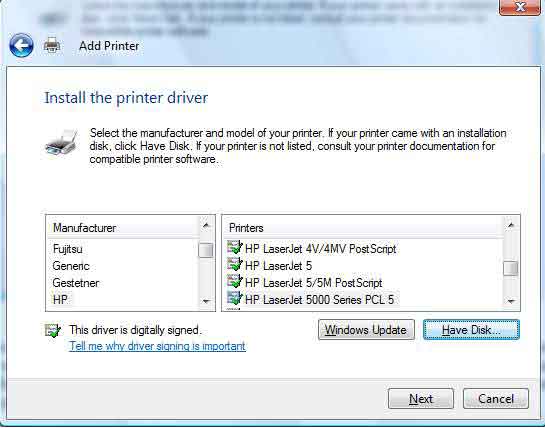
Cách 3: Xóa và cài lại driver của printer để sửa lỗi “Windows cannot connect to the printer”
- Windows + R để mở hộp thoại Run.
- Type dòng mã friend.com.vn và xác nhận.
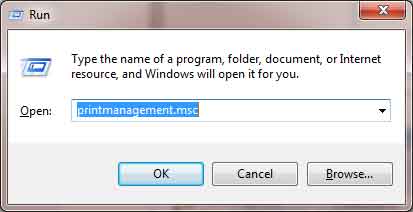
Click vào mục All Drivers.
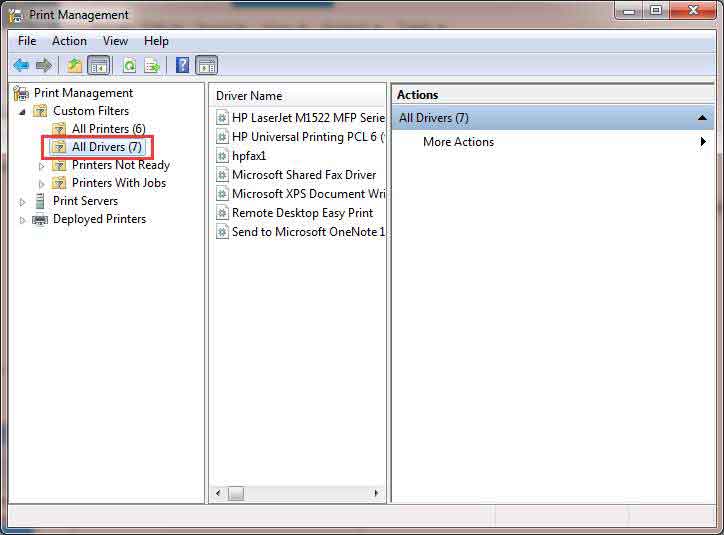
Tìm driver của máy in ở ô cửa sổ giữa, chuột phải và chọn Delete. Nếu bạn tìm thấy nhiều hơn một driver, lặp lại những bước trên và xóa bỏ từng cái một.
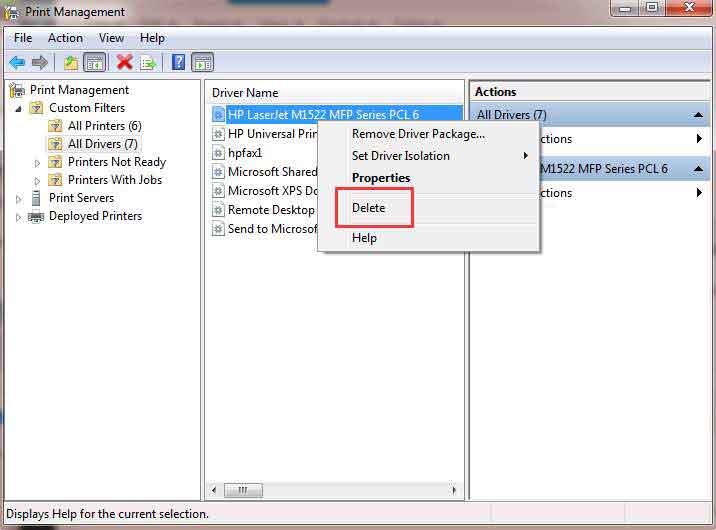
Thêm vào driver của máy in một lần nữa. Địa chỉ tải về tốt nhất đó là trang web chính thức của nhà phát hành máy in mà hiện tại bạn đang sử dụng.
Cách 4: Copy file hệ thống “mscms.dll”
- Tìm đến thư mục C:Windowssystem32và tìm kiếm file friend.com.vn
- Copy file trên tới vị trí sau
C:windowssystem32spooldriversx643 Nếu bạn đang dùng hệ điều hành 64-bit.C:windowssystem32spooldriversw32x863 Nếu bạn đang dùng hệ điều hành 32-bit.
3. Kết nối lại một lần nữa với máy in.
Hãy cho chúng tôi biết cảm nhận của bạn
- Share CrocoBlock key trọn đời Download Crocoblock Free
- Cung cấp tài khoản nghe nhạc đỉnh cao Tidal Hifi – chất lượng âm thanh Master cho anh em mê nhạc.
- Cách cắt ghép video bằng Proshow Producer
- iPhone 6 Plus vs iPhone 6s Plus: Những thay đổi đáng giá
- AdGuard Premium v4.0.65 APK + MOD (Unlocked) Download
- Cách tạo USB BOOT bằng DLC Boot 2017, cài Windows 10, 8.1, 7
- Mẹo chụp ảnh thiếu sáng bạn không-thể-không biết Thủ thuật
Bài viết cùng chủ đề:
-
Bí quyết bắt Pokemon không cần di chuyển
-
Làm Sim Sinh Viên,Chuyển đổi gói cước Viettel,Vinaphone,Mobile tại simredep.vn
-
Những phim có cảnh sex trần trụi bị cấm phát hành trên thế giới
-
Mạch đếm sản phẩm dùng cảm biến hồng ngoại – Học Điện Tử
-
6 Mẹo dân gian chữa rướn ở trẻ sơ sinh khi ngủ tự nhiên an toàn
-
Sao kê tài khoản ngân hàng ACB-những điều cần biết
-
Acer Iconia B1-723 – Chính hãng | Thegioididong.com
-
Cách khắc phục lỗi Voz không vào được bạn không nên bỏ qua
-
Tắt mở màn hình iPhone cực nhanh, không cần phím cứng – Fptshop.com.vn
-
[SỰ THẬT] Review bột cần tây mật ong Motree có tốt không?
-
Cách rút gọn link Youtube
-
Chèn nhạc trong Proshow Producer, thêm nhạc vào video
-
Hack Stick War Legacy Full Vàng Kim Cương Tiền ❤️ 2021
-
Cách chuyển font chữ Vni-Times sang Times New Roman
-
Du lịch Thái Lan nên đi tour hay đi tự túc? – BestPrice
-
Cách reset Wifi FPT, đặt lại modem wifi mạng FPT
















